Az Update Management eltávolítása az Automation-fiókból
Miután a frissítések kezelését a virtuális gépeken az Azure Automation Update Management használatával lehetővé tette, dönthet úgy, hogy felhagy a használatával, és eltávolítja a konfigurációt a fiókból, illetve a társított Log Analytics-munkaterületről. Ez a cikk bemutatja, hogyan távolíthatja el teljesen az Update Managementet a felügyelt virtuális gépekről, az Automation-fiókból és a Log Analytics-munkaterületről.
Sign into the Azure portal
Jelentkezzen be az Azure Portalra.
Virtuális gépek kezelésének eltávolítása
Az Update Management eltávolítása előtt le kell állítania a virtuális gépek kezelését. Lásd: Virtuális gépek eltávolítása az Update Managementből a regisztráció törléséhez a funkcióból.
UpdateManagement-megoldás eltávolítása
Mielőtt leválasztaná az Automation-fiókot a munkaterületről, végezze el az alábbi lépéseket az Update Management teljes eltávolításához. Eltávolítja a Frissítések megoldást a munkaterületről.
Jelentkezzen be az Azure Portalra.
Az Azure Portalon válassza a Minden szolgáltatás elemet. Az erőforrások listájába írja be a Log Analytics kifejezést. Miközben gépel, a lista a beírtak alapján szűri a javaslatokat. Válassza a Log Analytics elemet.
A Log Analytics-munkaterületek listájából jelölje ki azt a munkaterület, amelyet az Update Management engedélyezésekor kiválasztott.
A bal oldalon válassza a Megoldások elemet.
A megoldások listájából válassza a Frissítések (munkaterület neve) lehetőséget. A megoldás Áttekintés lapján válassza a Törlés lehetőséget. Amikor a rendszer megerősítést kér, válassza az Igen lehetőséget.
Munkaterület leválasztása Automation-fiókról
Az Azure Portalon válassza az Automation-fiókok lehetőséget.
Nyissa meg Automation-fiókját, és a bal oldalon, a Kapcsolódó erőforrások alatt válassza a Társított munkaterület lehetőséget.
A munkaterület Leválasztás lapján válassza a Munkaterület leválasztása és a kérdések megválaszolása lehetőséget.
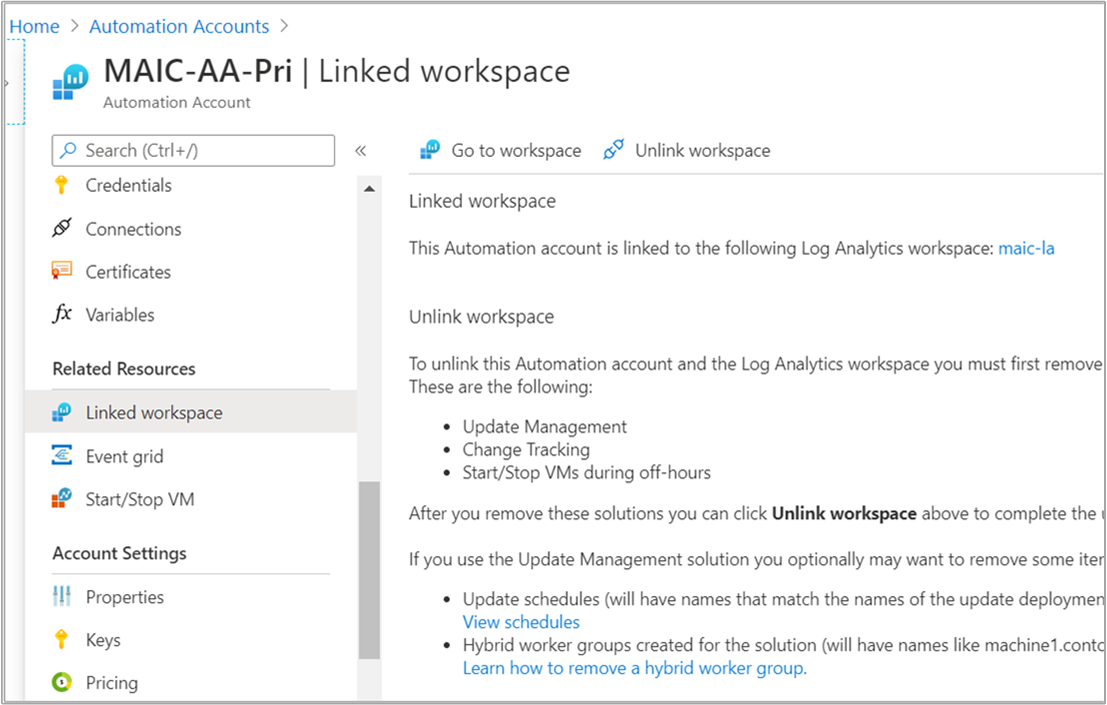
Miközben a rendszer megkísérli leválasztani a Log Analytics-munkaterületet, figyelemmel kísérheti a folyamatot a menü Értesítések területén.
Másik lehetőségként a Log Analytics-munkaterület Automation-fiókról való leválasztását a munkaterületről is elvégezheti:
Az Azure Portalon válassza a Log Analytics lehetőséget.
A munkaterületen, a Kapcsolódó erőforrások területen válassza az Automation-fiók lehetőséget.
Az Automation-fiók oldalán válassza a Fiók leválasztása lehetőséget.
Miközben megpróbálja leválasztani az Automation-fiókot, a menü Értesítések területén követheti nyomon az előrehaladást.
Az Automation-fiók karbantartása
Ha az Update Management a konfigurációja alapján támogatja az Azure SQL-monitorozás korábbi verzióit, a funkció beállításával olyan automatizálási objektumok is létrejöhettek, amelyeket el kell távolítania. Az Update Management esetében a következő elemekre már nincs szükség, ezért érdemes őket eltávolítani:
- A frissítések ütemezései – A nevük megfelel az Ön által létrehozott frissítéstelepítésnek.
- Az Update Managementhez létrehozott hibrid feldolgozói csoportok – Mindegyik neve a machine1.contoso.com_9ceb8108-26c9-4051-b6b3-227600d715c8) névvel azonos.
Következő lépések
A funkció újbóli engedélyezéséről az Automation-fiók frissítéskezelésének engedélyezése, az Update Management engedélyezése az Azure Portal böngészésével, az Update Management engedélyezése runbookból vagy az Azure-beli virtuális gépek frissítéskezelésének engedélyezése című témakörben olvashat.
Visszajelzés
Hamarosan elérhető: 2024-ben fokozatosan kivezetjük a GitHub-problémákat a tartalom visszajelzési mechanizmusaként, és lecseréljük egy új visszajelzési rendszerre. További információ: https://aka.ms/ContentUserFeedback.
Visszajelzés küldése és megtekintése a következőhöz: